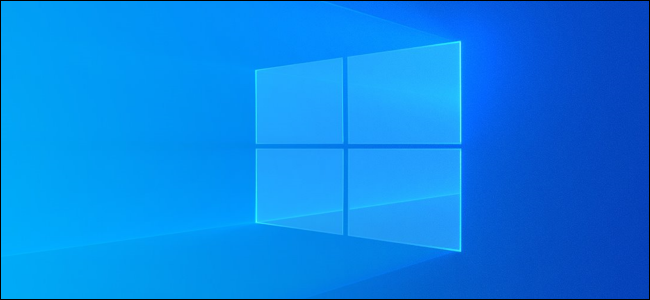مع تحديث ويندوز 10 الذكرى ، كورتانايتم تمكينه الآن افتراضيًا على شاشة القفل الخاصة بك - على افتراض أنك لم تقم بتعطيلها بالكامل. إذا كنت تفضل عدم استخدام Cortana للإجابة على الأسئلة عند قفل جهاز الكمبيوتر الخاص بك ، فهذه ميزة سهلة بما يكفي لتعطيلها.
افتح Cortana بالنقر فوق الزر Cortana على شريط المهام ، أو الضغط على Windows + S على لوحة المفاتيح ، أو قل "Hey Cortana" فقط إذا قمت بتمكين ذلك. عندما يكون Cortana مفتوحًا ، انقر فوق الزر "إعدادات".

في صفحة "الإعدادات" ، قم بالتمرير لأسفل وإيقاف تشغيل الخيار "استخدام Cortana حتى عند قفل جهازي".

لاحظ أنه لا توجد طريقة الآن لمستخدمي أجهزة الكمبيوترللوصول إلى Cortana على شاشة القفل باستثناء بقول "يا كورتانا" في ميكروفون. لا يوجد زر Cortana يمكنك النقر عليه. ومع ذلك ، يمكن لمستخدمي الأجهزة المحمولة الضغط على مفتاح البحث لبدء تشغيله. أيضًا ، يمكن لـ Cortana الرد على العديد من الطلبات - مثل تشغيل الموسيقى أو الإجابة على الأسئلة الأساسية - مباشرة من شاشة القفل. ومع ذلك ، إذا طلبت من Cortana القيام بشيء يتضمن إعدادات أو تطبيقًا ، فسوف يطلب منك Windows تسجيل الدخول قبل أن يتمكن Cortana من إكمال طلبك.